La integración de llamadas en Freshsales te permite :
- Encuentra fácilmente tus llamadas y mensajes de texto conectados en Freshsales
- Encuentra nuestro marcador integrado Ringover💁
- Conoce quién te llama y accede rápidamente a la información de contacto con nuestra función de sincronización de contactos
- Etiqueta y anota las llamadas en Ringover y encuentra la llamada etiquetada y anotada en Freshsales
- Las llamadas también pueden definirse como "nota" o "tarea/por hacer", por lo que le da una indicación adicional de si las llamadas son tareas añadidas, actualizadas o completadas.
¡Veamos a continuación cómo integrar Ringover con Freshsales!📳
Requisitos previos:
- Debes tener una cuenta Ringover Business o Advanced para beneficiarte de esta integración 💳
- La integración debe ser realizada por una cuenta administrativa o técnica en Ringover 👨💼
- La integración se debe realizar desde una cuenta de administrador de FreshSales.
Activación
- Accede a tu Ringover Dashboard > Integration,
- Haz clic en “FreshSales”
- y luego introduce la URL de FreshSales y la clave API de tu cuenta (accede a la configuración de FreshSales para encontrarla)
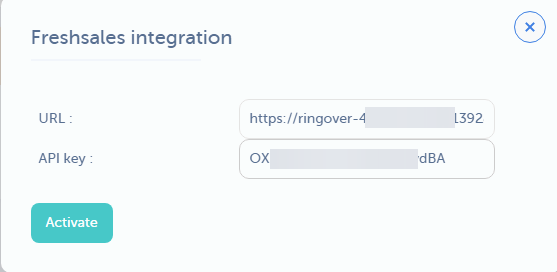
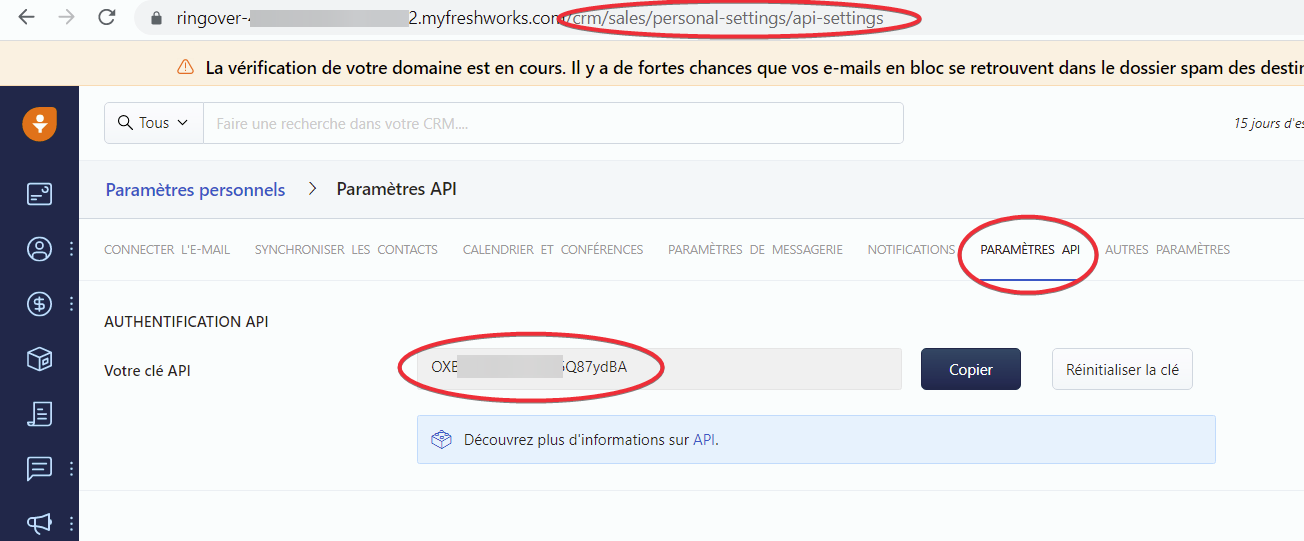
Configurar tu integración con FreshSales
Configura el comportamiento de la integración según tus necesidades a través de los ajustes. Para hacer esto, regresa al Dashboard>Store>Integraciones y haz clic en "FreshSales" otra vez.
Para más información sobre la configuración, consulte nuestra sección dedicada "¿Cómo configurar su herramienta?"
3. Instalar la aplicación Ringover Dialer para Freshsales
-
Abra una ventana Incógnito (Privada) en su navegador.
-
Inicie sesión en su cuenta de Freshsales.
-
Vaya a Configuración de administrador → Aplicaciones del Marketplace.
-
Haga clic en "Instalar" (si se le solicita, introduzca la URL de su instancia de FreshWorks y luego haga clic en "Instalar")
¡Listo, su integración está configurada! 🎉
FAQ
¿Por qué aparece un error de "Página no encontrada" al intentar instalar la aplicación Ringover en Freshsales?
Este problema puede ocurrir si intenta instalar la aplicación desde una sesión de navegador estándar donde los datos en caché o las cookies interfieren con el proceso de instalación.
Solución:
Por favor, pruebe los siguientes pasos:
-
Abra una ventana Incógnito (Privada) en su navegador.
-
Inicie sesión en su cuenta de Freshsales.
-
Vaya a Configuración de administrador → Aplicaciones del Marketplace.
-
Intente instalar la aplicación Ringover nuevamente.
Además, asegúrese de que el usuario que realiza la instalación tenga privilegios de Administrador de cuenta.
Si el problema persiste, no dude en contactar con el soporte de Freshworks en: support@freshsales.io